 |
Авторы, перевод: Олег Курапов |
Дата статьи: 15.06.2001 |
 
Принтер PP-50 - это первый продукт для Palm, который выпустила фирма Datecs. Но на рынке она не новичок, поэтому специалистам компании сразу удалось создать очень удачный и цельный продукт. Казалось бы, как может пригодиться опыт создания кассовых аппаратов (их еще называют Point-Of-Sale-терминалами) и электронных весов при разработке принтера для карманных компьютеров? Дело в том, что это не тот принтер, который стоит у вас на столе дома или в офисе. В принципе, это тот же мобильный POS-терминал, только без вычислительной части и клавиатуры. Он печатает на тех же узких рулонах бумаги. Даже по размеру он почти не отличается от образцов, производимых Datecs и их конкурентами. Благодаря этому связка КПК + PP-50 получает такую гибкость и расширяемость, которая и не снилась обычным терминалам.
Первые впечатленияPP-50 выпускается в трех модификациях: для Palm’ов серий III и V, а также для Handspring Visor моделей Solo, Deluxe и Platinum. Внешне он представляет собой монолитный блок из хорошего черного пластика. Печать производится на термобумаге в рулонах, которая используется в кассовых аппаратах. Такую ленту можно купить в любом магазине канц-товаров. Источником питания является NiMH-батарея. На одном заряде можно напечатать до 20 метров ленты. Заряжается она с помощью прилагающегося адаптера приблизительно за пару часов.
Перед началом работы нужно установить драйвер и дополнительные программы. Все вместе займет где-то 85 Кб. Нажмем Reset и после перезагрузки подготовка будет закончена. Теперь нужно соединить вместе два устройства. КПК "въезжает" по направляющим и фиксируется со щелчком. Держится он там достаточно крепко, чтобы переворачивать и держать "вверх тормашками". Но если его в таком положении потрясти, то это может привести к падению Palm`а (согласитесь, это вообще довольно глупая идея :)).
Сразу после присоединения компьютера можно начинать печатать - включать принтер или активировать драйвер не нужно, все происходит автоматически и буквально за долю секунды. Сам процесс не то чтобы беззвучен, но уровень шума нисколько не раздражает. Скорость печати 5 см/сек (субъективно это чуть медленнее, чем в кассовых аппаратах). А если учесть, что производитель гарантирует наработку на отказ не меньше 50 км, то при такой скорости это составит 277 дней непрерывной работы. Короче, даже если вы кладовщик-трудоголик, вам этой игрушки хватит надолго :).
Кстати, при использовании опционального Hotsync-кабеля можно синхронизировать Palm (ну и Visor конечно) с компьютером через COM-порт. А Palm V и Palm 3c можно даже подзаряжать от сети, не вынимая из принтера. Так что и кредл с собой не нужно брать.
Программы
Главной среди программ, которые записываются на Palm перед началом работы, является Datecs Print Manager. Она не только является драйвером печати, но и выполняет целый ряд других функций. С помощью нее можно печатать записи из встроенных приложений. Контакты из Address Book и заметки Memo печатаются по одному. С записями Datebook и задачами из ToDo ситуация другая. Для первой нужно выбрать диапазон дат. Принтер напечатает все события, которые запланированы в этот промежуток времени. Если это не нужно, то можно выбрать одно единственное из списка. Но, пожалуй, самый гибкий диалог сделан для ToDo - пользователь имеет выбор: получить все задачи, только невыполненные или просто поставить крестики напротив необходимых записей. Жалко, что этого нет для Memo и Address book. Хорошо бы иметь возможность создавать фильтры, например "напечатать все заметки в категории Unfiled" или, скажем, "телефоны всех сотрудников фирмы N".
На главном экране Print Manager также расположена кнопка Clipboard для печати содержимого буфера обмена. Внизу можно выбрать размер шрифта (большой или маленький), а вверху активируется режим ScreenPrint, который позволяет распечатывать снимки экрана одним нажатием в правый нижний угол кнопки Find.
В отдельный диалог вынесены функции, который нужны не так часто. Там можно напечатать два типа тестов (короткий и длинный). Это может понадобиться, например, для проверки измененных шрифтов или исправления каких-то ошибок. Есть поле ввода для текста, который понадобилось срочно распечатать. Если понадобится сделать штрих-кодовую метку, то в специальной строке нужно ввести ряд цифр и выбрать стандарт (UPC-A, UPC-E, JAN13, JAN8, CODE39, CODE93, CODE128, ITF, CODBAR).
В списке программ отдельно стоит упомянуть Palm Print Emulator. Как ясно из названия, с помощью этого драйвера можно осуществлять печать из программ, совместимых с пакетом PalmPrint (выяснить, с какими программами он совместим). А это значит, что на принтер можно выводить информацию из более чем пяти десятков совместимых приложений. Например, e-mail-сообщения, полученные программой Multimail, записи баз данных ThinkDB или HanDBase, и многое другое. В этом списке есть и раздел Mobile POS, то есть программы, специально предназначенные для обработки заказов и ведения учета: Take an Order, Profit Link, Pocket Register и Visual Ordermate.
Проблем с печатью русских букв нет благодаря тому, что принтер был создан в Болгарии, где не понаслышке знают об отсутствии поддержки кириллицы в программах западных разработчиков. Вместе с драйверами поставляется набор шрифтов с символами русского, польского, турецкого и других языков. "Западный" шрифт всегда записан в принтере, а остальные можно загружать по мере необходимости из памяти Palm’а. Единовременно можно установить только один "национальный" шрифт. Кроме загрузки шрифтов в ОЗУ принтера, программа Font Manager к тому же позволяет их изменять прямо "на лету". Для этого она имеет простой, но функциональный редактор символов. Используя его можно заменить малоиспользуемые символы собственными значками. Более того, на Palm’е можно хранить набор картинок-логотипов, например эмблему фирмы или что-то еще. Эти картинки можно загружать в принтер и использовать для оформления распечаток.
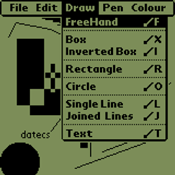
|
Список программ был бы не полным без еще одной, не менее важной: DATECS Screen Pad. Она аналогична таким утилитам как BugMe! или Scratch Pad. Сделайте набросок, используя инструменты простейшего графического редактора (ну ничем не хуже PaintBrush, только цвет всего лишь один) и распечатайте одним нажатием кнопки.
Хочется отметить удобство работы с этими программами. С их помощью можно полностью настроить внешний вид распечатки. Можно создавать заголовки, устанавливать ширину полей, печатать логотипы. Настоящая "издательская система" для чеков. К тому же во многих диалогах есть кнопка Preview, показывающая "предварительный просмотр" того, что получится в итоге.
Ну а для тех разработчиков, которые хотят включить поддержку принтера PP-50 в свои приложения, в отдельной папке на дискете можно найти SDK и файлы примеров.
Кому он может быть полезенВ первую очередь это, конечно, продукт для корпоративного рынка. Вряд ли простой пользователь будет носить принтер с собой для того, чтобы распечатать заметки или телефонные номера из Address Book. Хотя кто знает, Palm используют миллионы людей, и у всех совершенно разные интересы и потребности. Но для работников на складах, ведущих учет продукции, и других специалистов такой комплекс может стать по истине незаменимым инструментом. В принципе, торговая компания на его базе может создать даже мобильный кассовый аппарат. А в болгарском разделе сайта Datecs есть информация о модификации FP-50, специально предназначенной для фискальных органов. Наличие SDK и удобная платформа PalmOS позволяет практически безгранично расширять функции POS-терминала. Среди 10 тыс. программ для Palm есть не мало тех, которые предназначены для решения именно этих проблем. Особенно интересным представляется использование его совместно со сканером штрих-кодов. Это возможно, например, при подключении соответствующего устройства к компьютерам Palm или SpringBoard-модуля для Visor, а некоторые модификации Symbol имеют встроенный сканер. Можно сказать, что именно это позволяет раскрыть подлинный потенциал принтера. Кстати, в Datecs Print Manager есть даже специальная кнопка, которая поволяет получать данные напрямую со сканера.
Принтер PP-50 был любезно предоставлен нам компанией Datecs.
Обсуждение статьи в форуме

| 
